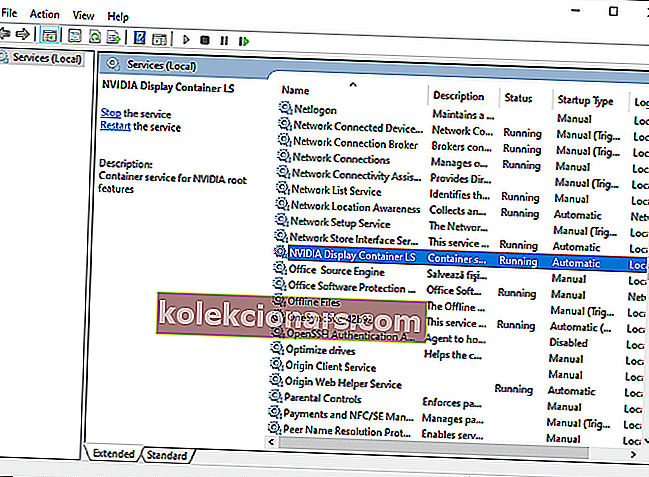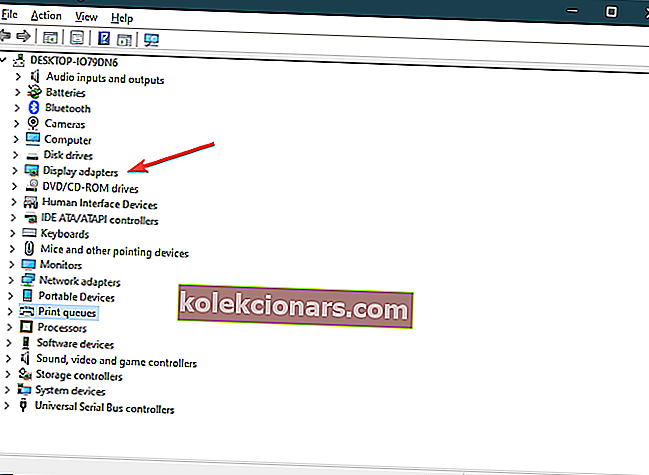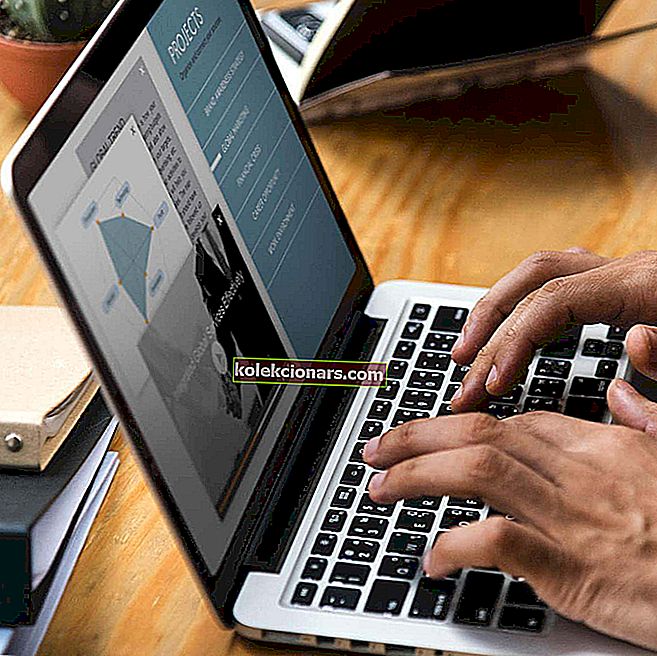- Nvidia GeForce Experience ir Nvidia GTX grafisko karšu pavadošā lietotne.
- Lietotne apstrādā automātiskus atjauninājumus un spēles optimizāciju, lai jūs varētu izbaudīt vienmērīgāku spēļu pieredzi.
- Vairāk problēmu novēršanas rakstu, piemēram, par šo lietotni, skatiet mūsu īpašajā GeForce pieredzes centrā.
- Lai iegūtu vairāk lielisku ceļvežu, apskatiet mūsu īpašo Windows 10 Fix lapu.
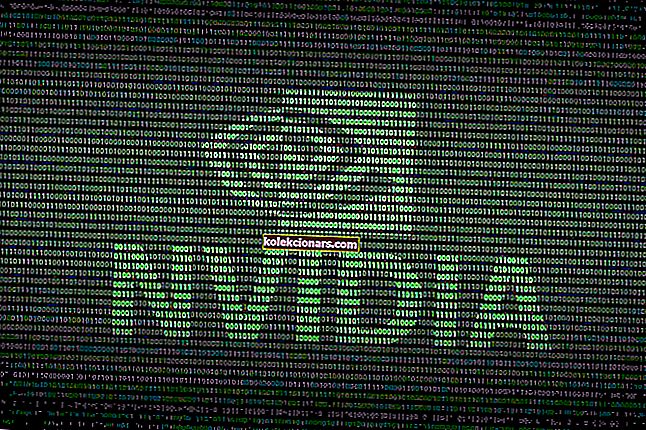
GeForce Experience ir galvenā lietojumprogramma spēlētājiem, kuri savās Windows 10 datorās izmanto GTX un RTX grafikas kartes. Tas sniedz svarīgu informāciju par jūsu aparatūru un palīdz konfigurēt GPU un spēļu iestatījumus.
NVIDIA populārā programmatūra dažreiz var nedarboties pareizi vai vispār atvērt, ar kļūdu Kaut kas noiet greizi. Mēģiniet restartēt GeForce Experience, kas tiek parādīta lietotājam.
Kā novērst GeForce Experience neatvēršanos operētājsistēmā Windows 10?
1. Pārtrauciet NVIDIA procesus uzdevumu pārvaldniekā

- Virzieties uz uzdevumjoslas apakšējo kreiso pusi , pēc tam zem meklēšanas joslas un ierakstiet uzdevumu pārvaldnieku
- Ritiniet uz leju un atrodiet visus palaistos NVIDIA procesus, pēc tam noklikšķiniet uz Beigt uzdevumu
- Pēc visu procesu aizvēršanas vēlreiz atveriet NVIDIA GeForce Experience, lai pārbaudītu, vai kļūda ir novērsta
2. Restartējiet GeForce pieredzi Windows pakalpojumos
- Virzieties uz uzdevumjoslas apakšējo kreiso pusi un atrodiet Pakalpojumi , pēc tam noklikšķiniet uz pirmās opcijas
- Meklējiet NVIDIA GeForce Experience pakalpojumu, pēc tam ar peles labo pogu noklikšķiniet uz tā un atlasiet Rekvizīti
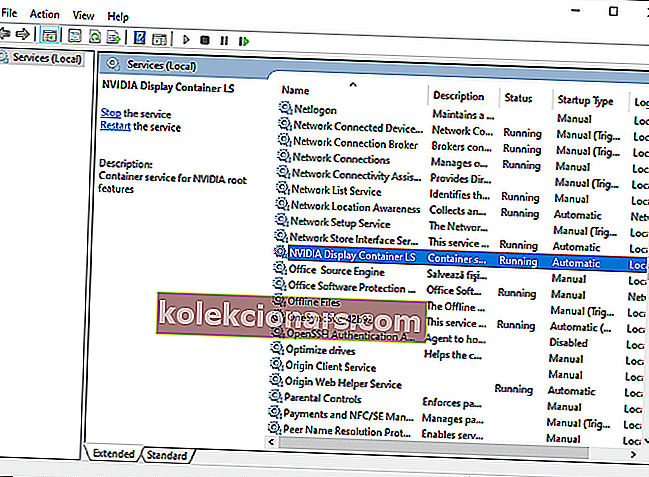
- Iestatiet Startēšanas veidu uz Automātisks , pēc tam atlasiet pogu Sākt , ja pakalpojums tiek apturēts
- Noklikšķiniet uz Lietot , pēc tam atlasiet Labi
- Atpakaļ pakalpojumu sarakstā atlasiet citus NVIDIA pakalpojumus un pēc tam atkārtojiet to pašu procesu, kas aprakstīts iepriekš
- Pēc minēto darbību veikšanas palaidiet GeForce Experience normāli, tagad kļūda ir jānovērš
3. Pārbaudiet ugunsmūra un antivīrusu iestatījumus

- Meklēšanas joslā ierakstiet Windows Defender ugunsmūri un pēc tam atlasiet pirmo opciju
- Pārejiet uz sadaļu Atļaut lietotni vai funkciju, izmantojot Windows Defender ugunsmūri
- Noklikšķiniet uz Mainīt iestatījumus pogas
- Ritiniet uz leju un meklējiet jebkuru ar NVIDIA saistīto lietotni un pārliecinieties, vai visām tām ir atzīmētas izvēles rūtiņas
- Parasti atveriet NVIDIA GeForce pieredzi un pārbaudiet, vai problēma ir atrisināta
- Alternatīvi, jums arī uz laiku jāizslēdz jebkura trešās puses antivīrusu programmatūra, lai pārbaudītu, vai tā pārtrauc GeForce Experience darbību
4. Pārinstalējiet programmatūru GeForce Experience

- Ierakstiet Pievienot vai noņemt programmas jūsu Windows Search, tad izvēlieties pirmo rezultātu
- Meklējiet NVIDIA GeForce Experience, atlasiet to un pēc tam noklikšķiniet uz Atinstalēt
- Pēc programmatūras atinstalēšanas dodieties uz oficiālo GeForce Experience lejupielādes lapu un iegūstiet jaunāko GeForce Experience versiju
- Kad esat lejupielādējis pakotni, palaidiet to un instalējiet lietojumprogrammu savā Windows 10 datorā
5. Pārinstalējiet grafikas kartes draiveri ierīču pārvaldniekā
- Dodieties uz uzdevumjoslas apakšējo kreiso stūri , ar peles labo pogu noklikšķiniet uz Windows ikonas un atlasiet Ierīču pārvaldnieks
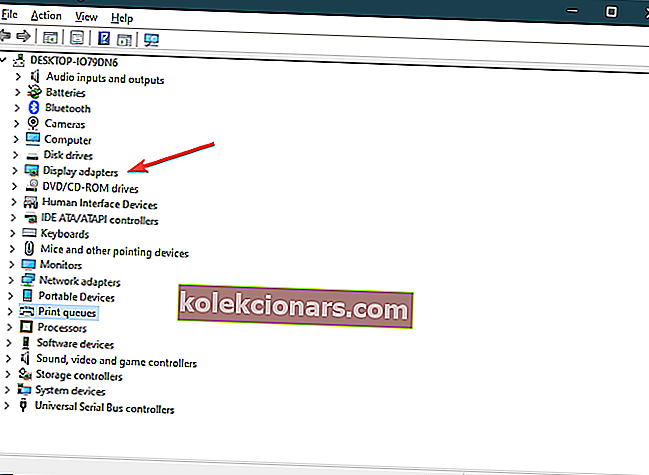
- Atrodiet Displeja adapteri , pēc tam ar peles labo pogu noklikšķiniet uz NVIDIA GTX vai RTX grafikas kartes un izvēlieties Atinstalēt ierīci
- Pēc draivera atinstalēšanas dodieties uz NVIDIA lejupielādes lapu un iegūstiet jaunākos grafikas kartes draiverus konfigurēšanai
- Tagad palaidiet pakotņu instalēšanas programmu un instalējiet savus NVIDIA draiverus
- Pēc instalēšanas atveriet lietojumprogrammu GeForce Experience, lai pārbaudītu, vai kļūda ir novērsta
Veicot šīs darbības, datorā ir jāspēj novērst visas problēmas, kas saistītas ar GeForce pieredzi.
Vai zināt kādu citu risinājumu, kuru, iespējams, esam palaiduši garām? Informējiet mūs, atstājot ziņojumu komentāru sadaļā zemāk.
FAQ: Uzziniet vairāk par NVIDIA GeForce Experience
- Kas ir GeForce pieredze?
GeForce Experience ir jūsu GeForce GTX grafiskās kartes pavadošā lietojumprogramma, kas palīdz veikt automātiskus atjauninājumus un optimizēt spēles. Pārbaudiet šo sarakstu, lai iegūtu vairāk lielisku Nvidia grafikas karšu.
- Vai man ir nepieciešama GeForce pieredze?
GeForce pieredze nav prasība, un lielāko daļu uzdevumu tā var izpildīt manuāli.
- Vai es varu atinstalēt Nvidia GeForce Experience?
Jā, GeForce Experience var atinstalēt tāpat kā jebkuru tipisku lietotni, neuztraucoties, vai tas ietekmēs jūsu Nvidia grafisko karti.